Tripla elaborazione di una singola foto RAW
In genere quando esamino un file RAW ho un'idea abbastanza chiara su come vorrei che fosse il risultato finale. In questo caso, avevo un'immagine con ombre piuttosto scure e un cielo con un bel contrasto di colori.
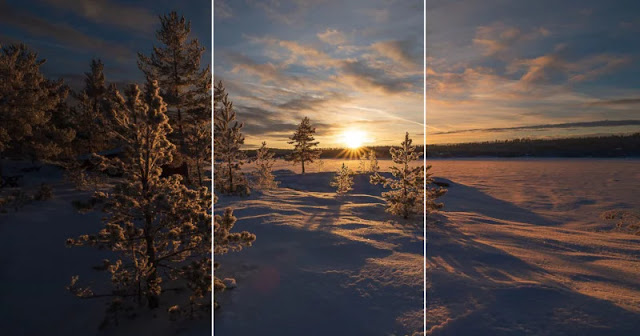
Nota: Questo tutorial è destinato agli utenti avanzati di Photoshop che conoscono bene i livelli, le maschere e le maschere di luminanza.
Per raggiungere questo obiettivo, ho scelto di creare due copie virtuali in Lightroom dal file RAW originale. In alternativa, avrei potuto ottenere ciò che stavo cercando utilizzando Smart Objects, ma ho pensato che le copie virtuali sarebbero state l'opzione migliore per l'immagine che avevo in mente.
La prima immagine è la mia copia delle ombre. Qui ho fatto in modo di non avere tagli sui neri, ma ombre abbastanza scure da utilizzare come un contrasto con gli alberi e quindi migliorare il bagliore che avevo in mente.

La seconda immagine invece è la mia copia del cielo: Split toning e un gradiente per il cielo dove ho aumentato la chiarezza per ottenere l'effetto che stavo cercando.

La terza copia è per gli alberi. Ho abbassato un po' l'esposizione (-1.55), cosa che ha reso le ombre molto scure. Inoltre, ho impostato Luci a +100 e nella sezione HSL ho impostato Luminosità arancione a +100. Questo ha creato un buon punto di partenza per come avevo immaginato gli alberi.

In Photoshop, ho organizzato i livelli nel seguente modo.
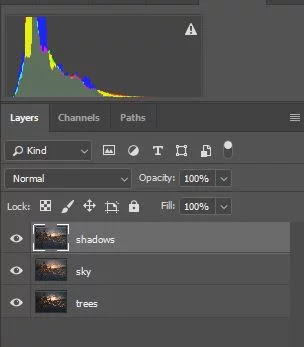
Ho disattivato il livello superiore e ho semplicemente usato lo strumento di selezione rapida, Select e Mask per creare una maschera per il cielo.
Con il livello superiore ancora disattivato ho usato una maschera di luminosità Darks 5 Lumenzia per selezionare le ombre più scure in modo che la mia copia delle ombre potesse illuminare le ombre molto scure della copia degli alberi.
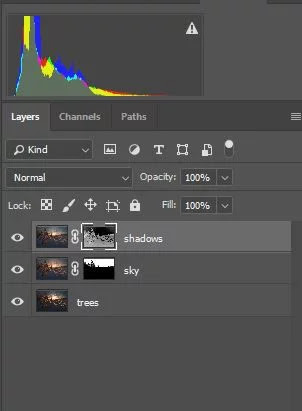
Soddisfatto dalla fusione delle immagini degli alberi, ho continuato il resto dell'editing in Photoshop. Alla fine della post-elaborazione, sono arrivato a questo risultato finale:

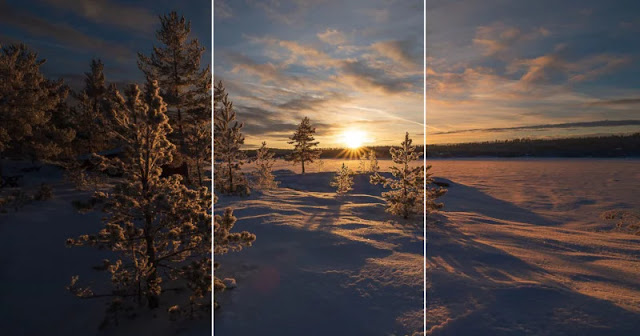
Nota: Questo tutorial è destinato agli utenti avanzati di Photoshop che conoscono bene i livelli, le maschere e le maschere di luminanza.
Per raggiungere questo obiettivo, ho scelto di creare due copie virtuali in Lightroom dal file RAW originale. In alternativa, avrei potuto ottenere ciò che stavo cercando utilizzando Smart Objects, ma ho pensato che le copie virtuali sarebbero state l'opzione migliore per l'immagine che avevo in mente.
La prima immagine è la mia copia delle ombre. Qui ho fatto in modo di non avere tagli sui neri, ma ombre abbastanza scure da utilizzare come un contrasto con gli alberi e quindi migliorare il bagliore che avevo in mente.

La seconda immagine invece è la mia copia del cielo: Split toning e un gradiente per il cielo dove ho aumentato la chiarezza per ottenere l'effetto che stavo cercando.

La terza copia è per gli alberi. Ho abbassato un po' l'esposizione (-1.55), cosa che ha reso le ombre molto scure. Inoltre, ho impostato Luci a +100 e nella sezione HSL ho impostato Luminosità arancione a +100. Questo ha creato un buon punto di partenza per come avevo immaginato gli alberi.

In Photoshop, ho organizzato i livelli nel seguente modo.
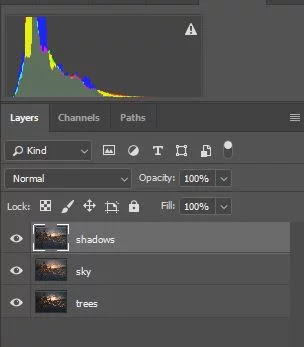
Ho disattivato il livello superiore e ho semplicemente usato lo strumento di selezione rapida, Select e Mask per creare una maschera per il cielo.
Con il livello superiore ancora disattivato ho usato una maschera di luminosità Darks 5 Lumenzia per selezionare le ombre più scure in modo che la mia copia delle ombre potesse illuminare le ombre molto scure della copia degli alberi.
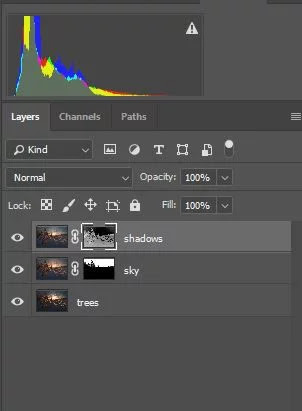
Soddisfatto dalla fusione delle immagini degli alberi, ho continuato il resto dell'editing in Photoshop. Alla fine della post-elaborazione, sono arrivato a questo risultato finale:

